Jak dodać nową Rolę?
Aby skonfigurować nową Rolę, przejdź do sekcji “Ustawienia”→ zakładki “Role”, a następnie kliknij przycisk "Dodaj Rolę".

Na ekranie pojawi się formularz dodawania nowej Roli. Przejdźmy sobie przez wszystkie pola:
Nazwa Roli - np. Buddy, HRBP, Support IT czy Office Manager.
Inicjały (opcjonalnie) - wpisz dwa znaki, które będą wyróżniały Rolę na liście Akcji w Workflow. Jeśli jednak zostawisz puste pole - Gamfi wykorzysta dwa pierwsze znaki z podanej przez Ciebie nazwy.
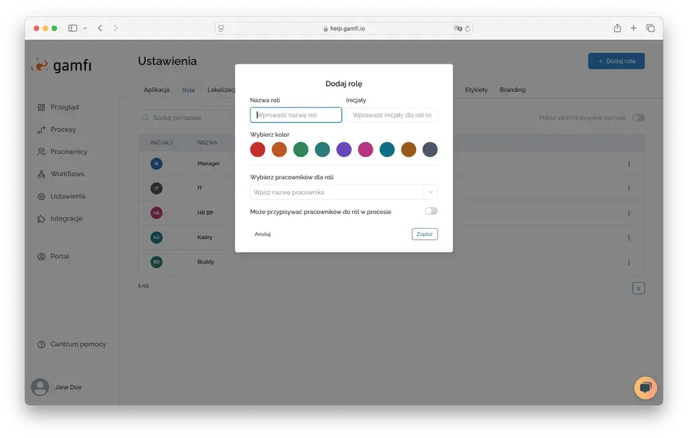
Kolor - wybierz kolor, który będzie wyróżniał Rolę na liście Akcji w Workflow.
Wybierz pracownika - w tym miejscu możesz wyznaczyć pracowników do pełnienia danej Roli:
- jeśli wskażesz tylko jednego Użytkownika - automatycznie przypisze się on do Roli podczas startowania Procesu;
- jeśli podasz więcej osób - zostaną one potraktowane jako osoby rekomendowane do pełnienia tej Roli, co ułatwi wybór konkretnej osoby w konkretnym procesie.


Wtedy wykonawca Roli po zalogowaniu do swojego Portalu, na szczycie listy z zadaniami do wykonania - otrzyma zadanie “Wyznacz rolę (…)”:

Po wypełnieniu formularza kliknij w "Zapisz", aby dodać nową Rolę w Aplikacji.
☝🏻 Musisz wiedzieć, że to zadanie zniknie z Portalu wykonawcy Roli, jeśli osoba uruchamiająca Proces - wyznaczy osobę podczas uruchomienia Procesu w Panelu administratora.
Jak usunąć stworzoną Rolę?
Roli stworzonej w sekcji Ustawienia nie da się trwale usunąć, lecz można ją zarchiwizować. Wystarczy po prawej stronie na liście Ról obok wybranej do archiwizacji Roli kliknąć trzy kropeczki i wybrać opcję “Archiwizuj”.

Włączając switch „Pokaż zarchiwizowane pozycje” możesz wyświetlić Role, które zostały zarchiwizowane, a nawet ponownie je przywrócić. Zrobisz to klikając po prawej stronie w trzy kropeczki i wybierając opcję „Przywróć”. Przywróconą Rolę można ponownie wykorzystać w Workflow.
Jakie są skutki archiwizacji Roli?
- w przypadku trwających Procesów nic się nie zmienia - Rola nada bierze udział w Procesie;
- w przypadku nowo uruchamianych Procesów również możesz nadal wybrać Rolę, która w Ustawieniach została zarchiwizowana, jeśli nadal występuje w Workflow;
- dotychczasowe Akcje, które są przypisane w Workflow do zarchiwizowanej Roli, pozostają bez zmian;
- Nie możesz jednak utworzyć nowej Akcji i przypisać do niej zarchiwizowanej Roli lub zmienić odbiorcy w już istniejącej Akcji na zarchiwizowaną Rolę.